PS绘制心形飘带
摘要:教程教三联的朋友们用PS绘制心形飘带,教程难度不大,绘制出来的飘带色彩和造型都很漂亮,飘带部分需要耐心和细心的修饰,大家可以按照这个思路制作...
教程教三联的朋友们用PS绘制心形飘带,教程难度不大,绘制出来的飘带色彩和造型都很漂亮,飘带部分需要耐心和细心的修饰,大家可以按照这个思路制作更多好看的飘带形状,先来看看效果图吧:

具体的制作步骤如下:
1、新建一个800 * 800像素的文档,背景填充玄色,如下图。
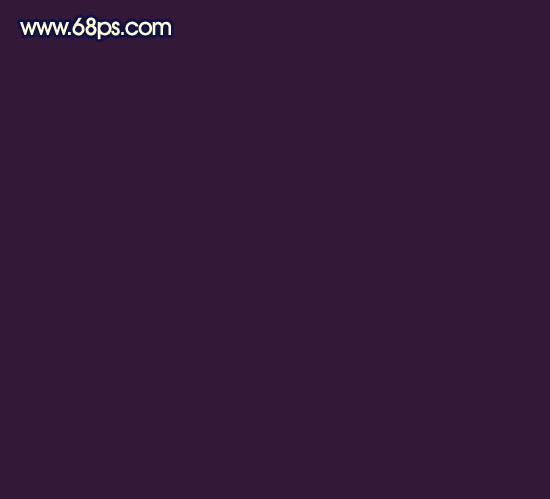
【图1】
2、新建一个组,在组里新建一个图层,用钢笔勾出心形选区填充玄色,也可直接使专心形外形,大致效果如下图。

【图2】
3、在当前图层下面新建一个图层,用钢笔勾出一个稍大的心形,填充暗红色,如下图。

【图3】
【PS绘制心形飘带】相关文章:
上一篇:
PS制作梦幻心形
下一篇:
PS鼠标绘制变形金刚中的霸天虎
